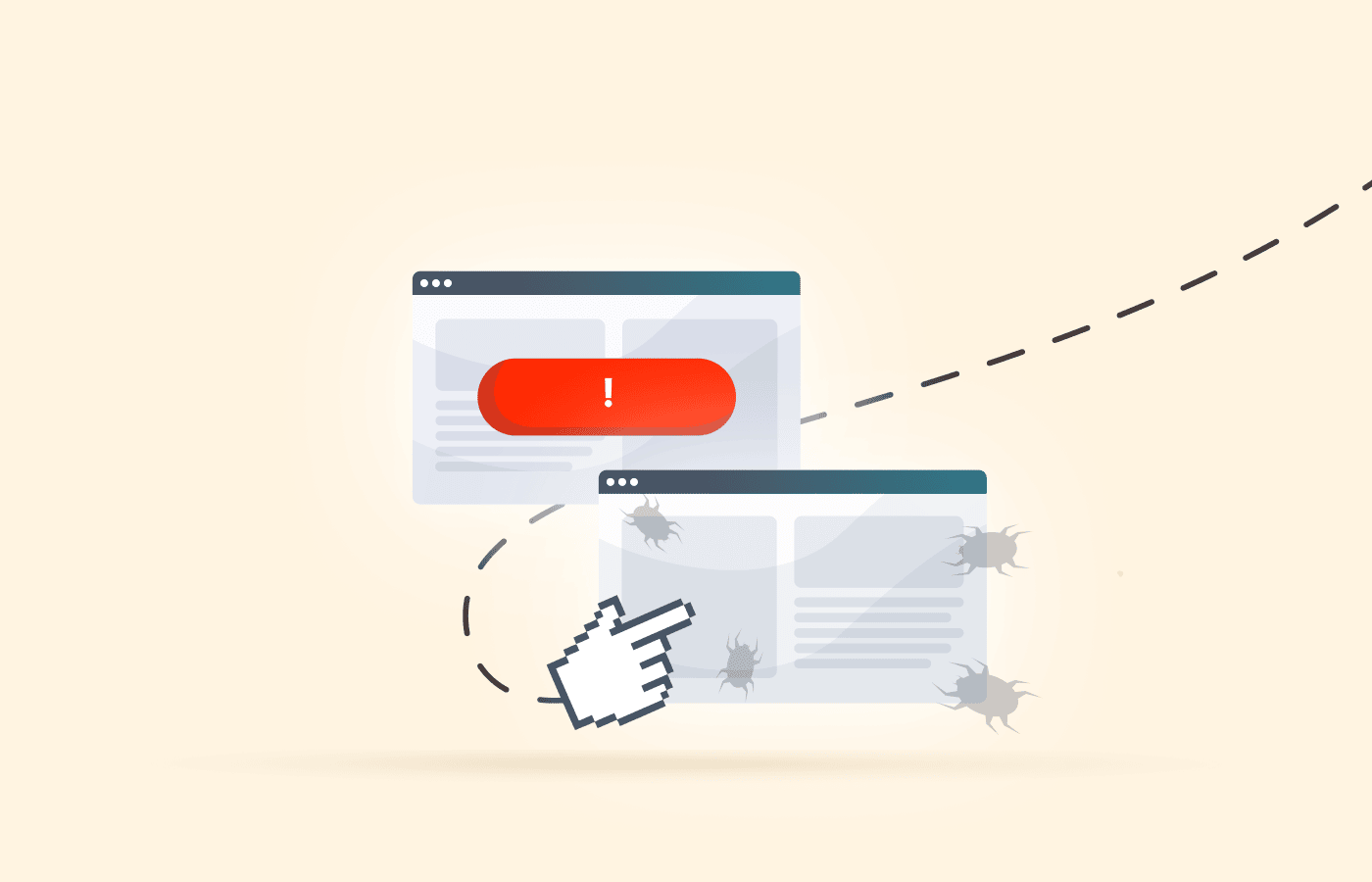如何从 Google 云端硬盘恢复永久删除的文件? 7 选项
Google Drive 等云存储解决方案的使用已变得广泛,为全球用户提供了便利。然而,尽管它有很多优点,但意外删除重要文件的风险始终是一个令人担忧的问题。这凸显了需要从 Google 云端硬盘恢复永久删除的文件。
但别担心!本页介绍了从云端硬盘检索永久删除的文件的六种有效方法。让我们详细了解每种方法,以帮助您完成恢复过程。
方法 1:如何专业地从 Google Drive 恢复永久删除的文件
您可能会发现从 Google 云端硬盘备份或有选择地从您的设备恢复已删除的内容具有挑战性。然而,作为专业的数据恢复工具,安卓数据返回可以有效地为您处理此过程,无需对手机或备份本身进行任何配置。此外,您无需担心恢复过程中数据丢失或覆盖。
主要特点:
– 将永久删除的文件从 Google Drive 直接恢复到 Android 或 PC。
– 直接从 Android 设备检索已删除的数据。
– 恢复由于各种情况而丢失的数据。
– 它支持处理联系人、短信、通话记录、WhatsApp、图库、视频、音频、文档、Google Hangouts 聊天、日历、Wi-Fi 密码等。
– 易于使用,成功恢复率高达 98%。
– 在各种 Android 平台的手机/平板电脑上运行良好。
– 100% 使用安全。
![]()
如何使用 Android Data Back 将永久删除的文件从 Google Drive 恢复到 Android?
步骤一:首先在您的 PC 上安装并启动 Android Data Back。在主窗口中,选择“从 Google 云端硬盘恢复数据”选项。
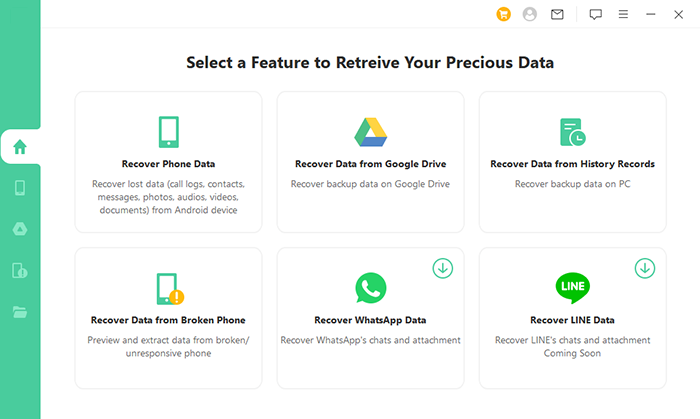
步骤2:点击“登录”登录您的 Google 帐户。确保您的帐户凭据正确,因为此过程完全安全。
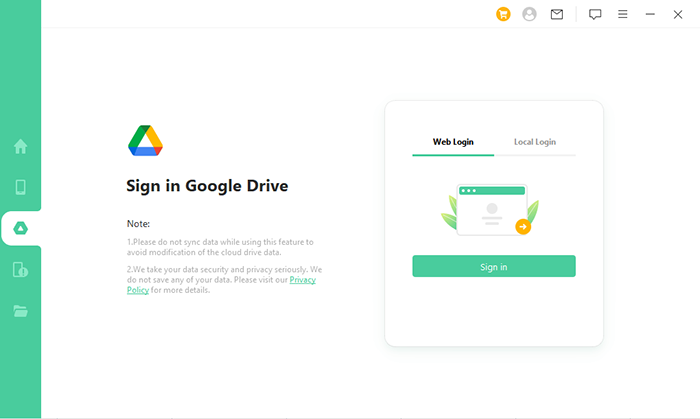
步骤3:接下来,程序将显示所有可恢复数据类型的列表。选择要恢复的内容,然后点击右下角的“下一步”。
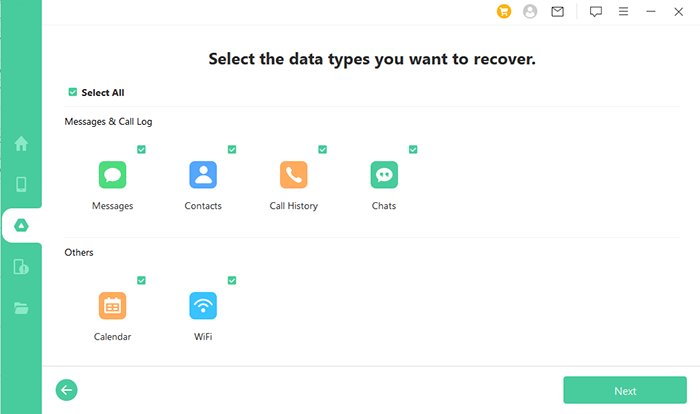
第4步:该软件将启动对 Google 存储中存储的数据的扫描。扫描进行时请保持耐心。
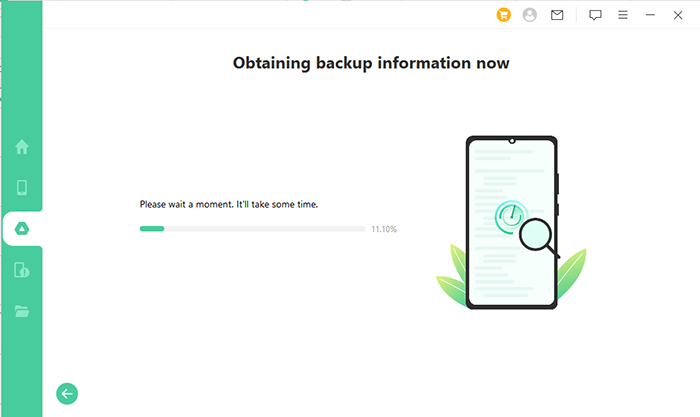
第5步:完成后,将显示恢复的数据。查看所有信息以识别详细信息。最后,选择“恢复到设备”或“恢复到电脑”选项来存储已删除的文件。
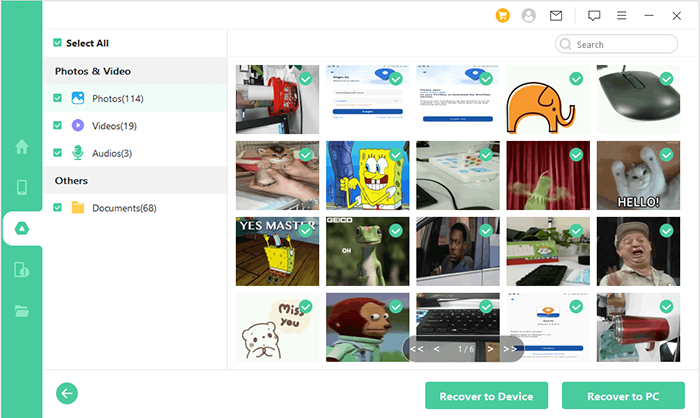
方法 2:如何从 Google Drive 垃圾箱中恢复永久删除的文件
可以从 Google 云端硬盘恢复永久删除的文件吗?是的, 你可以。已删除的项目最初会移至“废纸篓”,并在其中保留大约 30 天,然后才会永久删除。您可以从那里恢复它们,除非它们通过清空垃圾箱、永久删除文件或达到 Google 云端硬盘的自动清除限制而永久删除。
如何从 Google 云端硬盘垃圾箱中取消删除 Google 云端硬盘文件?
- 打开你的谷歌云端硬盘在您的计算机上。
- 导航到侧面菜单中的“垃圾箱”选项。
- 选择您要恢复的一个或多个文件。
- 右键单击您的选择并选择“恢复”。
- 您恢复的文件将出现在其原始位置。
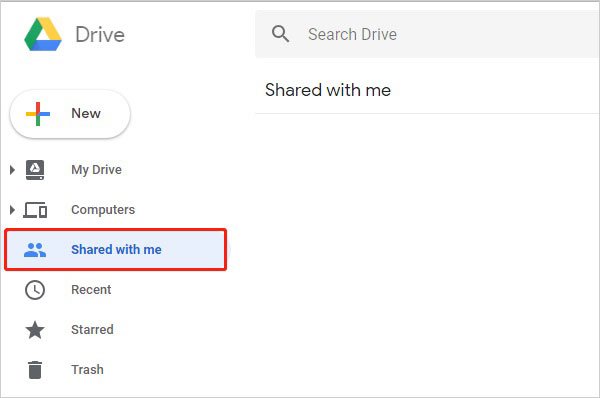
Google 云端硬盘安全吗?答案、安全探索和替代方案
方法 3:如何从 Google Drive 备份恢复已删除的文件
Google 云端硬盘提供轻松的文件存储、共享和随时随地访问。值得注意的是,它提供了可靠的备份和恢复功能,包括从设备备份中挽救已删除文件的能力。了解如何从云端硬盘备份中拯救文件:
- 点击 Google Drive 应用界面右下角的“+”图标。
- 选择“上传”并选择您要保存的文件。
- 完成后,点击 Google 云端硬盘界面上的“我的云端硬盘”即可查看保存的文件。
- 右键单击要下载的文件以访问选项。
- 从列表中选择“下载”。
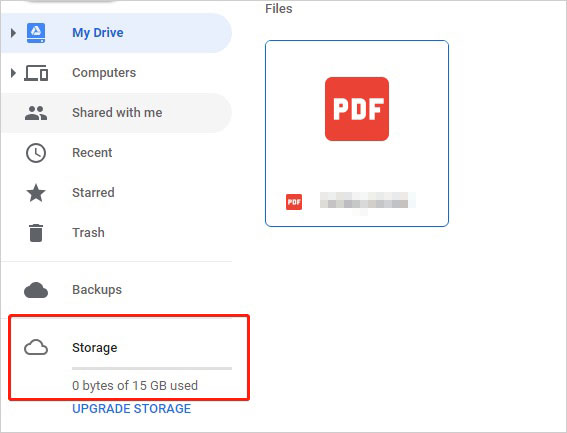
方法 4:如何通过 Google Takeout 从 Google Drive 恢复永久删除的文件
Google Takeout 是 G Suite 的一部分,可将 Google Drive 文件备份为 zip 格式。即使在 30 天后,它也可以轻松恢复从 Google 云端硬盘中永久删除的文件。如果您无法访问存储的数据,请按照以下步骤使用 Google Takeout 进行 Google 文档垃圾回收:
- 登录您的 Google 帐户,然后前往左侧的“数据和隐私”。
- 点击“下载或删除您的数据”,然后单击“下载您的数据”。
- 选择数据下载的应用程序,然后单击“下一步”。
- 选择转移方法并提供必要的详细信息。
- 最后,单击“创建传输”以启动该过程。
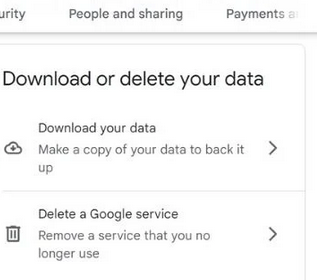
方法 5:如何通过 Google Vault 从 Google Drive 恢复已删除的数据
您可以利用 Google Vault(一项 G Suite 功能)来恢复 Google 云端硬盘中已删除的文件。 Google 保险柜有助于数据保存、存储、搜索和导出,以满足组织的合规性需求。 (笔记:只有 Google Workspace 管理员和具有特定权限的用户才能访问 Google 保险柜。)如果在此应用中意外删除了文件,可以通过以下步骤轻松恢复:
- 登录您的 Google Vault 帐户,然后在“Matters”下选择保存数据的文件夹。
- 单击“搜索”并选择“驱动器”作为应用程序数据类型。
- 利用用户的搜索方法输入电子邮件地址。
- 指定发送日期,然后单击“搜索”以查找已删除的 Google 云端硬盘文件。
- 然后,单击“导出结果”将文件下载为 zip 文件。
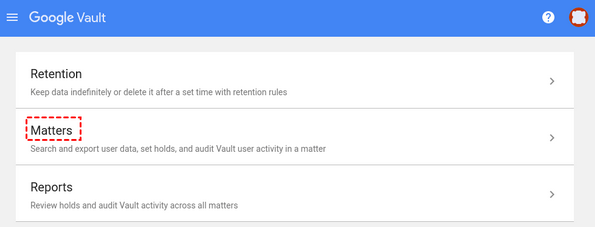
根据组织的保留策略,存在时间限制。 Google 保险柜会将已删除的文件保留指定期限,该期限通常由组织的数据保留设置决定。一旦保留期过后,已删除的文件可能会永久无法恢复。
即使超过 30 天的限制,G Suite 用户也可以选择从 Google 云端硬盘恢复永久删除的文件。使用 G Suite 管理控制台,可以在从垃圾箱中删除文件后 30 天内恢复文件。管理员还可以协助拥有工作区帐户的用户进行恢复。
如何通过 Google 管理控制台检索永久删除的 Google 表格?
- 登录 Google 管理控制台。单击提供的链接以访问您的管理控制台。
- 导航到侧面板中“目录”下的“用户”部分。
- 选择是恢复“所有组织部门的用户”还是“选定组织部门的用户”的数据。
- 然后,在“上次登录”下找到所需的用户,然后单击“更多选项”。
- 从弹出菜单中选择“恢复数据”。
- 在设置“要驱动的应用程序”之前指定所需的日期范围。单击“恢复”继续。
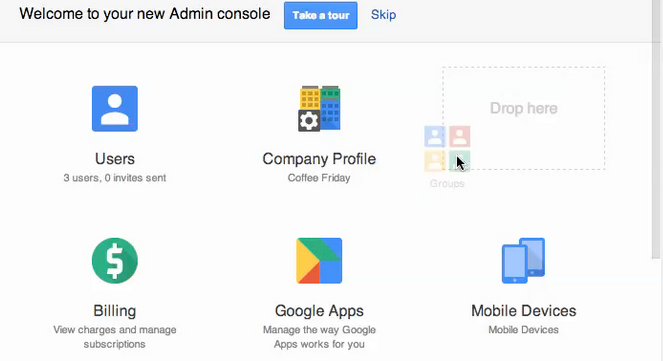
– 管理控制台设计有安全功能来保护数据。访问权限仅限于授权管理员,确保恢复过程中组织信息的安全。
方法 7:如何通过 Google 支持从 Google 云端硬盘恢复永久删除的文件
如果您无法在 30 天内恢复已删除的文件,该文件就会从 Google 云端硬盘中永久删除。当其他方法失败时,联系 Google Drive 支持可以作为恢复此类文件的替代方法。这是手册:
建议阅读:如何从Google相册恢复永久删除的照片[简单高效]
- 访问 https://support.google.com/drive/answer/1716222?hl=en&ref_topic=14951&authuser=1 并点击“联系我们”。按照屏幕上的说明联系客户支持。
- 或者,单击“?”象征。从下拉列表中选择“发送反馈”。描述您的问题,然后根据需要附上屏幕截图。单击“发送”提交您的反馈。
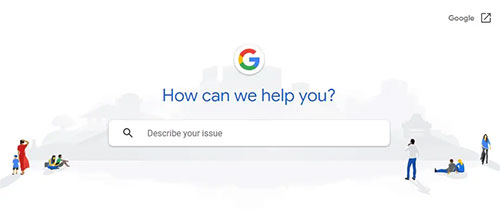
额外提示:如何在没有 Google Drive 的情况下从 Android 恢复永久删除的文件
如果您担心 Google 有限的可用空间、潜在的数据丢失或在 Google 服务中查找特定内容,请考虑适用于 Android(Windows 和 Mac)的 MobileKin Doctor。
这款多功能工具提供了全面的解决方案,即使没有备份,也可以直接从 Android 设备恢复丢失的内容。它可以帮助您重新访问重要文件并保护敏感信息,而无需仅仅依赖 Google 的存储限制。
MobileKin Doctor for Android 的强大功能:
- 直接从 Android 恢复丢失的数据,无需任何云备份。
- 从 SD 卡、SIM 卡或内存中获取永久删除的文件。
- 支持联系人、短信、媒体文件等的恢复。
- 让您在恢复之前查看并选择所需的内容。
- 适用于 8000 多种 Android 设备,包括最新设备。
- 拥有高成功率并保护您的隐私安全。
![]()
![]()
您可以通过 MobileKin Doctor for Android 恢复 Android 手机中永久删除的数据吗?这是简单指南:
- 首先将指定的程序下载并安装到您的计算机上。
- 接下来,使用 USB 数据线在手机和计算机之间建立连接。
- 建立连接后,请仔细按照程序提供的屏幕说明进行操作,以使其识别您的设备。
- 成功识别您的设备后,继续指定您想要恢复的数据类型。
- 浏览选项并选择您想要的数据类型。然后,单击“下一步”启动数据扫描过程。
- 如果在扫描过程中该工具未能检测到所需的文件。在这种情况下,请按照屏幕上的提示对手机进行root。
- 扫描过程完成后,所有符合您指定条件的文件都将被扫描出来并显示。
- 确定要恢复的文件后,请选择它们继续。
- 单击“恢复”按钮完成该过程。
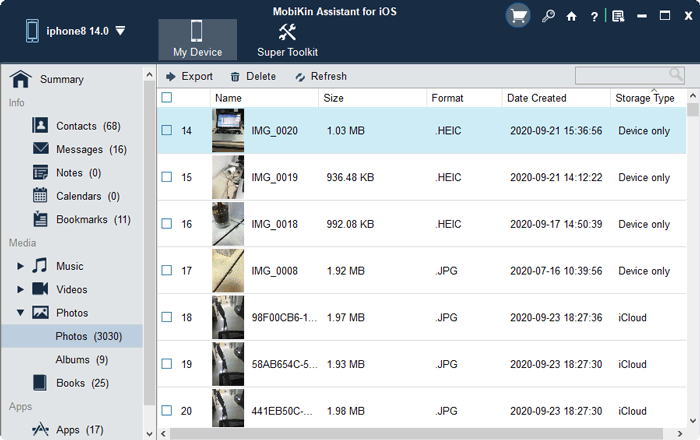
判决
如果传统的恢复方法无法产生预期的结果,或者假设您发现自己无法从 Google 云端硬盘中找到永久删除的文件,那么仍然有希望。考虑利用以下人员的能力安卓数据返回。这款多功能工具提供了强大的解决方案,可直接从 Google 云端硬盘备份或 Android 设备中恢复丢失的内容,从而轻松保护您的宝贵数据。
![]()




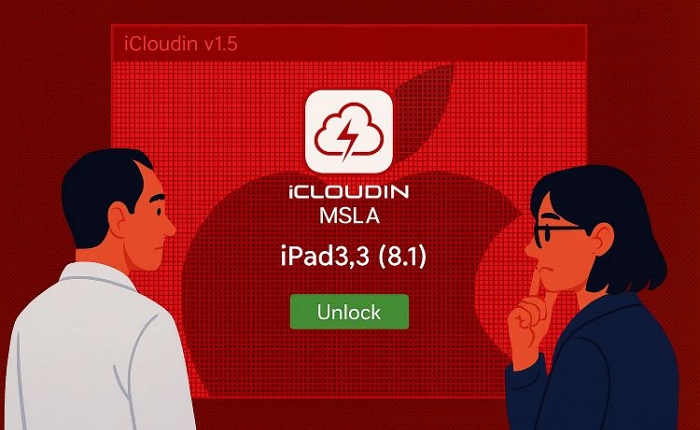
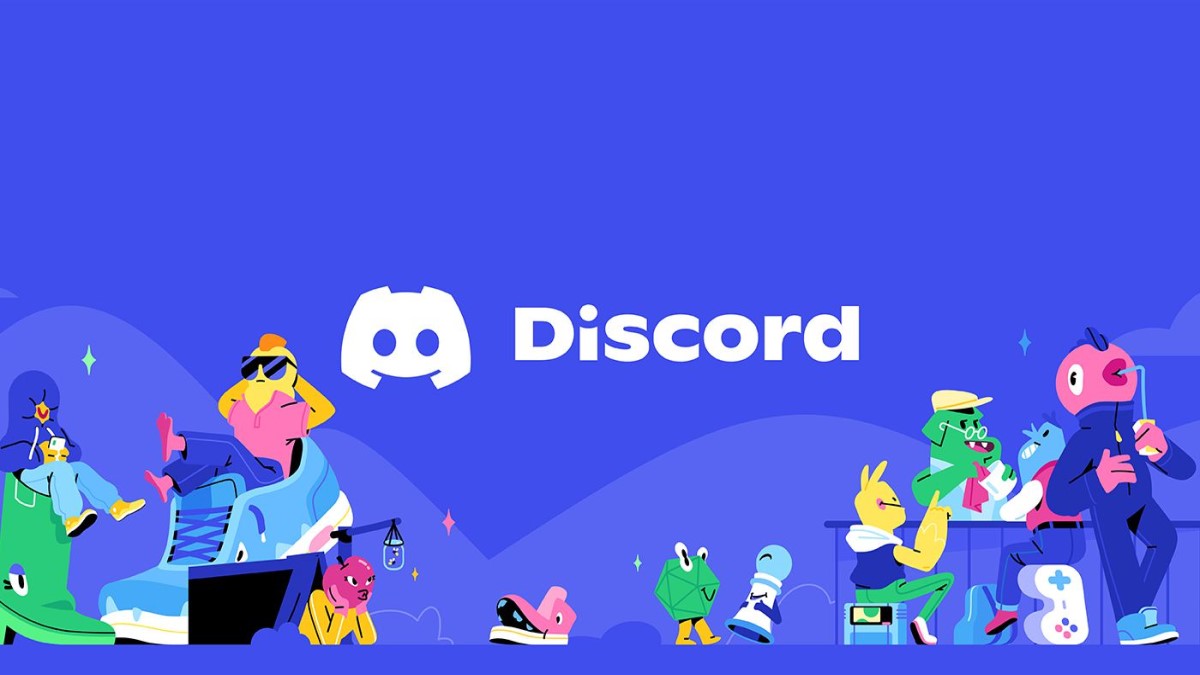


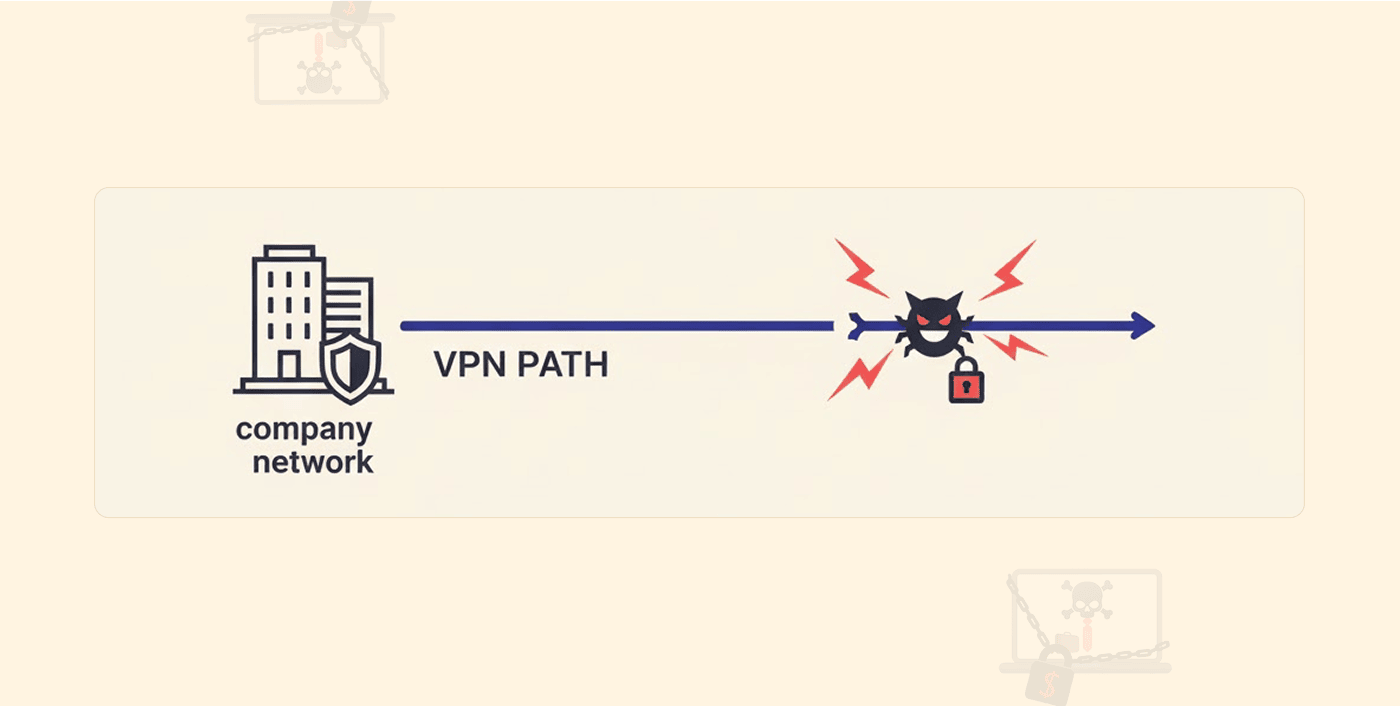

![如何在没有密码的情况下将 Windows 笔记本电脑恢复出厂设置 [已解决]](https://tips.pfrlju.com/tech/enda/wp-content/uploads/cache/2025/12/windows.webp.webp)